Instalacija CISS-a za printer Canon Pixma MP250

Sustav kontinuiranog isporuke tinte (CISS) ugrađen je u tintne pisače kako bi se osigurale uštede ispisa, pojednostavilo punjenje tinte i organizirala sigurnost, eliminirajući rizik od ulaska zraka u spremnik. Stoga mnogi korisnici prilikom kupnje opreme za tisak razmišljaju o kupnji sličnog elementa, a posebno se to odnosi na vlasnike Canon Pixma MP250. Danas bismo željeli prikazati postupak instalacije novog CISS-a na primjeru spomenutog modela, korak po korak opisujući svaku radnju.
sadržaj
Instaliranje CISS za pisač Canon Pixma MP250
Provedba zadatka sastoji se od nekoliko faza, uključujući pripremni rad. Sve to mora biti učinjeno zauzvrat u strogom redoslijedu. Provjera uložaka ne smije se zanemariti, a upute o tome kako ih finalizirati treba prekršiti, jer to dovodi do otkaza ne samo spremnika s tintom, već i cijelog uređaja.
Korak 1: provjerite uloške
Prije svega, trebate osigurati da je uređaj u potpunosti operativan i, ako je potrebno, očistite mlaznice kako ne bi došlo do neočekivanih problema s ispisom nakon instaliranja CISS-a. Analiza stanja spremnika provodi se softverom:
- Otvorite "Start" i idite na izbornik "Control Panel" .
- U nastavku pronađite kategoriju "Uređaji i pisači" .
- Tamo pronađite Canon Pixma MP250, desnom tipkom miša kliknite i odaberite "Svojstva pisača" .
- Idite na karticu "Održavanje" i pokrenite postupak "Provjeri mlaznice" .
- Pročitajte opis testa, a zatim kliknite na "Ispis probnog uzorka" .
- Nakon ispisa, provjerite kontrolni uzorak pomoću priloženih uputa.
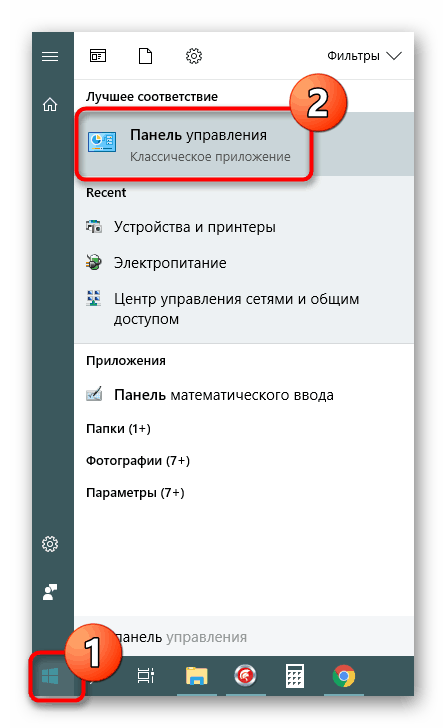
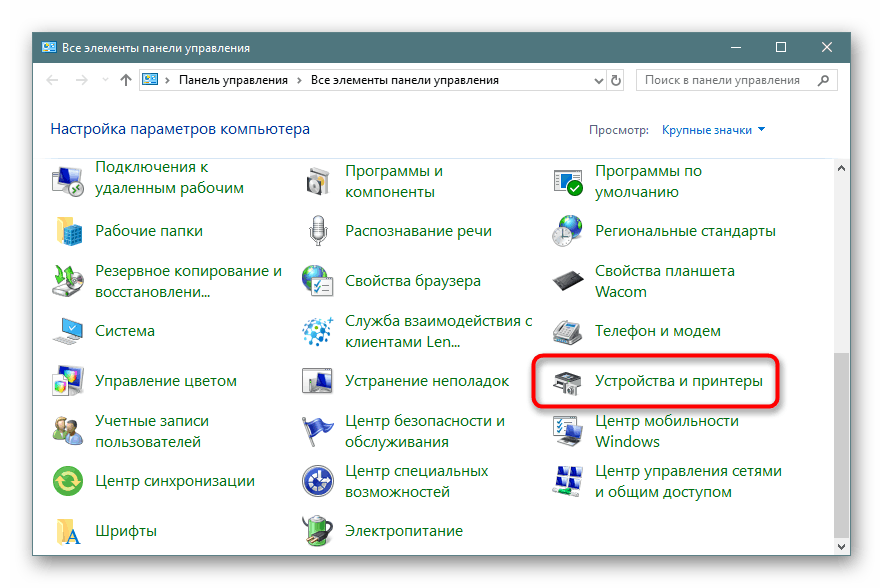
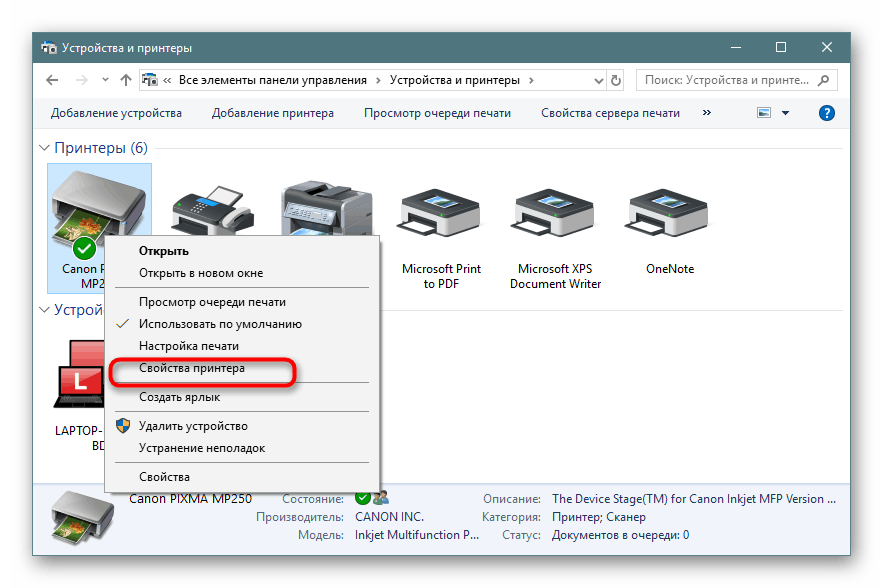
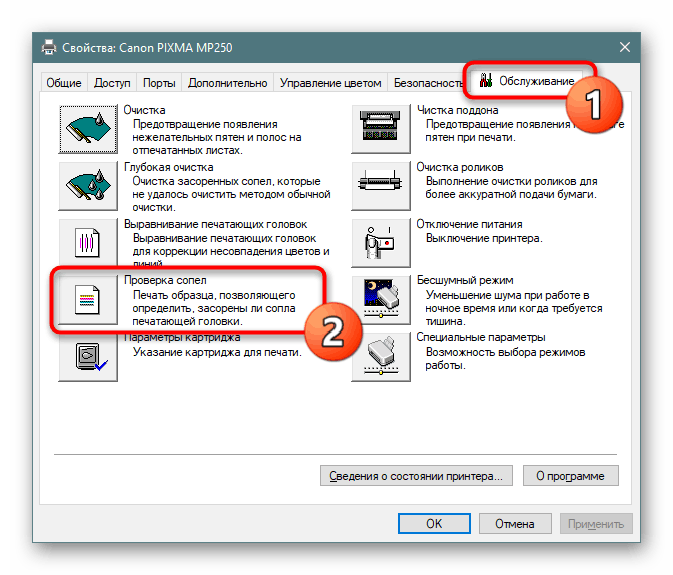
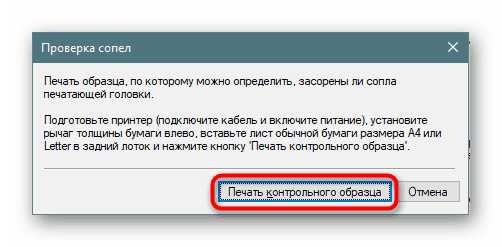
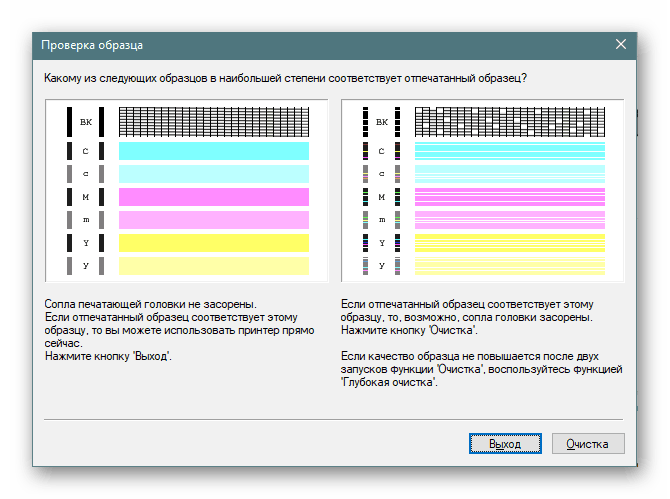
Ako se nađu problemi s spremnikom s tintom, očistite ih. Izvodi se različitim metodama, ali prvo morate isprobati najjednostavnije kako biste izbjegli izvršavanje složenijih radnji, a to se događa ovako:
- Na istoj kartici "Održavanje" otvorite odjeljak "Duboko čišćenje" u hitnim slučajevima ili "Čišćenje" za manje probleme s ispisom.
- Pregledajte postupak i počnite s čišćenjem.
- Na kraju ponovno pokrenite upravljački ispis. Ako se stanje mlaznica nije poboljšalo, morate ih očistiti ručno. Detaljne vodiče o ovoj temi naći ćete u našem drugom materijalu na sljedećoj poveznici.
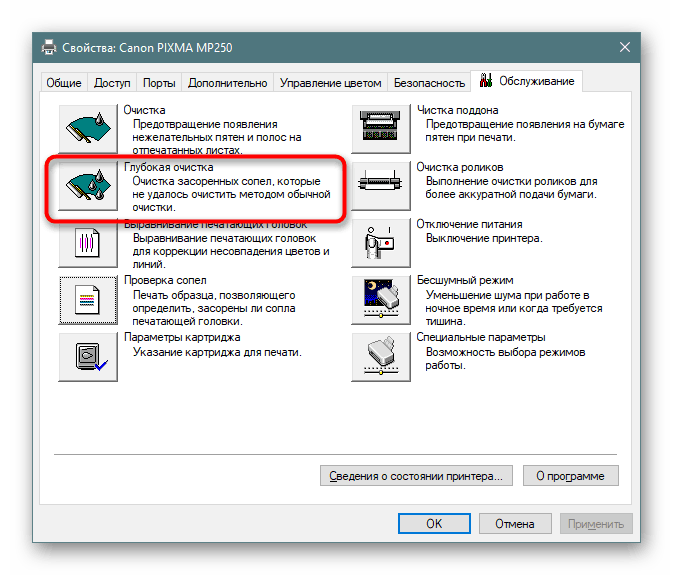
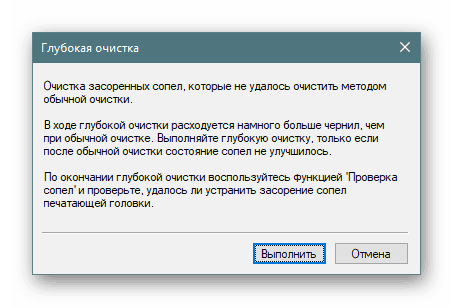
Više detalja: Pravilno čišćenje spremnika s tintom
Nakon svih opcija čišćenja, provjerite kvalitetu ispisa. U slučaju da su sve radnje neučinkovite, preporučuje se kupnja novih spremnika s tintom, a tek potom nastavlja izravno s instaliranjem sustava neprekidnog napajanja tintom.
Korak 2: priprema patrone
Sada morate nabaviti uložak s pisača ili otvoriti nove kako biste ih dovršili, naime, izbušiti rupu za daljnje spajanje cijevi. Ovaj se korak vrši točno onako kako je naznačeno u sljedećim uputama.
- Izvadite uložak s pisača ili raspakirajte novi set dijelova. Pomoću bilo kakvih improviziranih sredstava pažljivo uklonite gornje naljepnice.
- Gotovo svi proizvođači tinta isporučuju posebne rupe za izradu rupa. Ako to nije dostupno, pokupite nešto slično kako biste napravili otvor prema veličini brtve za cijev za dovod tinte. Napravite rupe ovisno o boji spremnika (to je opisano u uputama za njih).
- Imajte na umu da je crni otvor u boji s tintom napravljen malo niže, daleko od usisnog zraka, jer će u protivnom adapter iz cijevi spriječiti da se poklopac nosača zatvori prilikom postavljanja uloška u pisač.
- Zatim pronađite brtve u kompletu i odaberite potreban broj.
- Ugradite ih u sve izrađene rupe.
- Sada morate stvoriti nepropusnost blokiranjem usisa zraka. To se može učiniti bilo kojom prikladnom metodom, ali najbolje je uzeti vruće ljepilo i nanijeti malu masu tvari izravno na rupu.

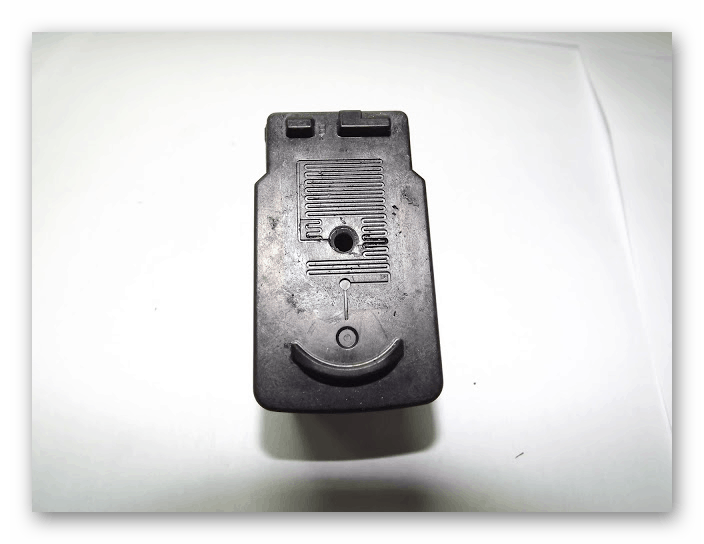

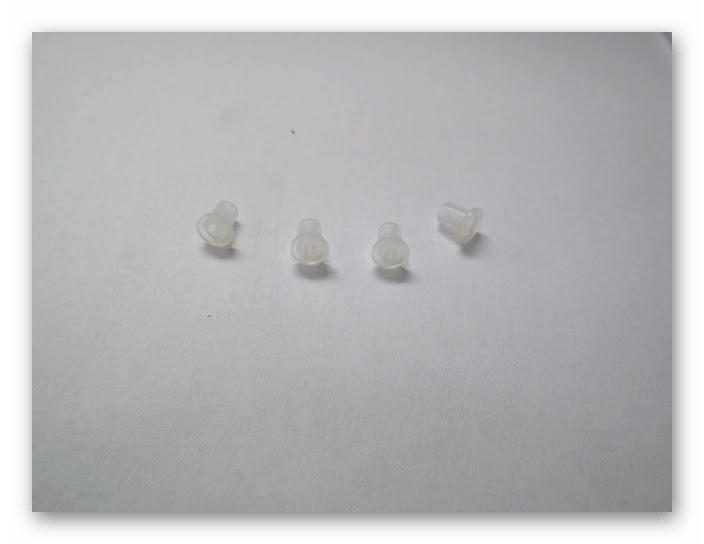


Slijedite sve korake gore sa svakim raspoloživim spremnikom zauzvrat. Obratite posebnu pozornost na izradu rupa tako da ne morate nanositi ljepilo, brtveći široke rupe.
Korak 3: Spojite cijevi i ponovno napunite tintom
Sve je spremno za povezivanje, rastavite kupljeni CISS i pripremite ga za povezivanje s patronama. Prvo provjerite da svi spremnici nemaju čips, a cijevi su cijele dužine cijele dužine bez zavoja ili pukotina. Tek tada nastavite s izravnom vezom.
- Vratite sve cijevi na svoje mjesto kao što je prikazano na slici ispod. U slučaju standardne duljine određenih cijevi, morat ćete ukloniti adapter, izrezati ga i vratiti natrag.
- Ulijte kupljene boje u uređaj na željenoj količini i mjestu.
- Pronađite spremnik s tintom u kompletu s spremnikom s tintom ili CISS. Njegov izgled vidite na fotografiji ispod.
- Umetnite uložak u njega.
- Preokrenite strukturu i pomoću štrcaljke napumpajte pravu količinu tinte unutar. U ovom slučaju, bolje je pripremiti ubrus ili komad papira kako biste uklonili suvišnu boju.
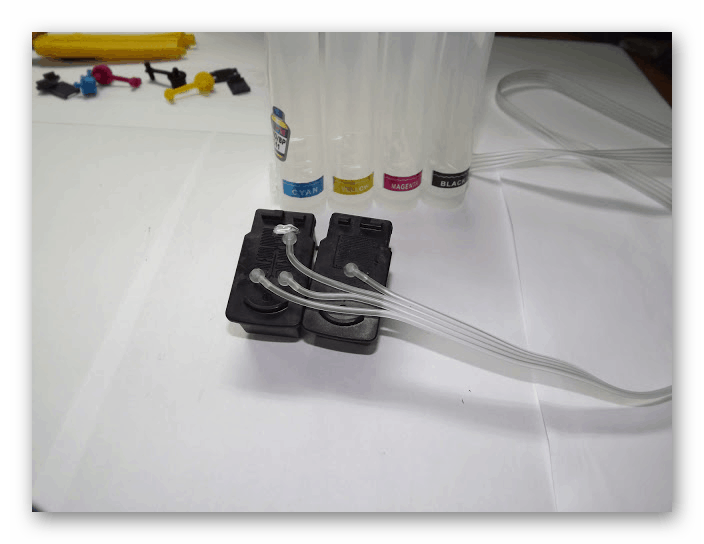


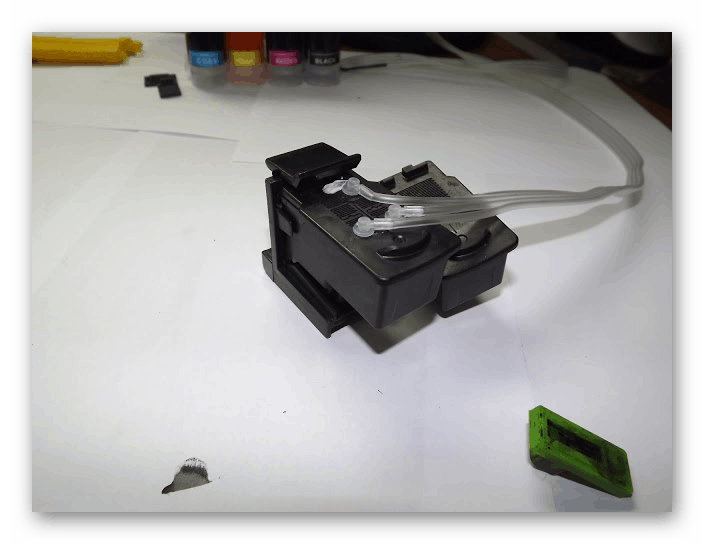
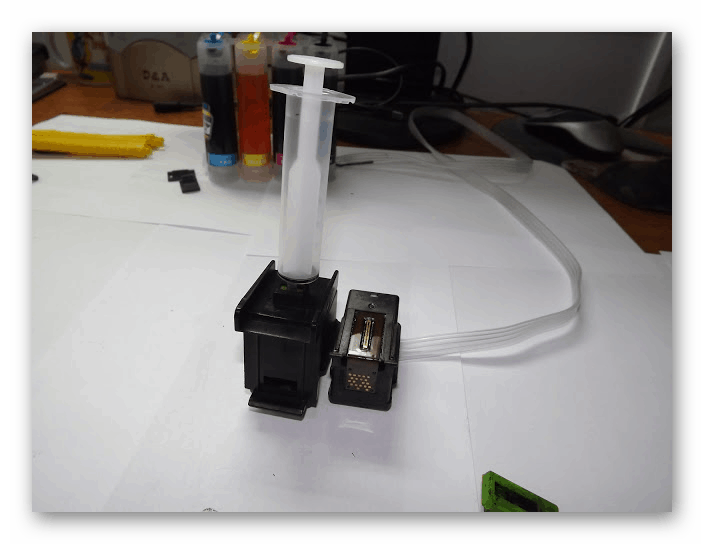
Ako nemate na raspolaganju opisani uređaj za ponovno punjenje tinte, jednostavno ih možete napuniti štrcaljkom, pažljivo umetnite iglu u odgovarajući otvor. Uz to, postoji još jedna metoda - morat ćete unaprijed napuniti spremnike, zatim napuniti tintu u spremniku (bez prethodnog spajanja epruveta), pričekati dok tinta ne dosegne adapter na kraju epruvete, a tek onda ih spojite u spremnike.
Korak 4: Instaliranje uložaka u pisač
Ovim se završava veza, ostaje samo da stavite spremnike na njihovo mjesto i možete započeti ispis dokumenata. Međutim, treba imati na umu da sada dodatne cijevi idu u mastilo, tako da ćete morati odabrati optimalno mjesto.
- Otvorite gornji poklopac pisača i podignite nosač spremnika.
- Zauzvrat, postavite sve posude, pažljivo postavljajući CISS cijevi.
- Pri zatvaranju poklopca pazite da cijevi nisu gurnute.
- Položite petlju cijevi u posebno udubljenje na uređaju prema primjeru prikazanom na fotografiji.
- Za svaki slučaj, ljepite slobodni prostor trakom kako biste povećali pouzdanost pričvršćivanja kabela. Bez takve podrške može se povremeno pojaviti prilikom ispisa.
- Uspostavite fiksator za petlju i zatim provjerite kretanje glave za ispis tako da cijevi ne ometaju njegov put.
- Montaža se ne vrši na najpouzdaniji način, tako da je također bolje pokriti ljepljivom trakom na vrhu, pružajući dodatnu zaštitu od slučajnog pada.
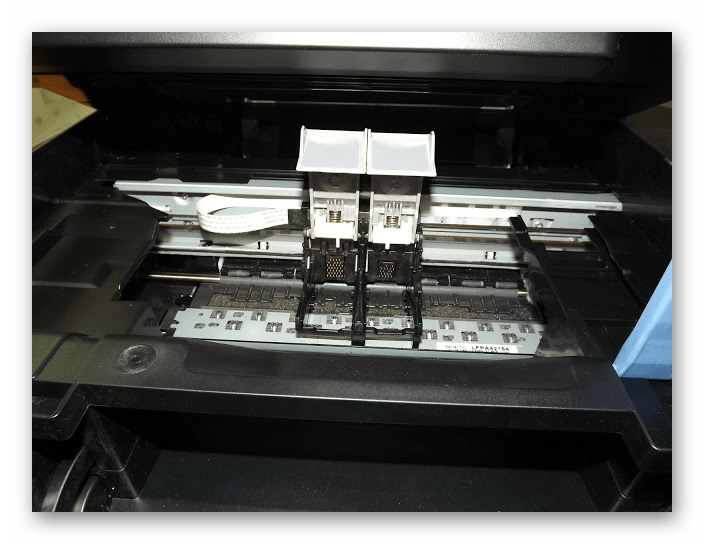
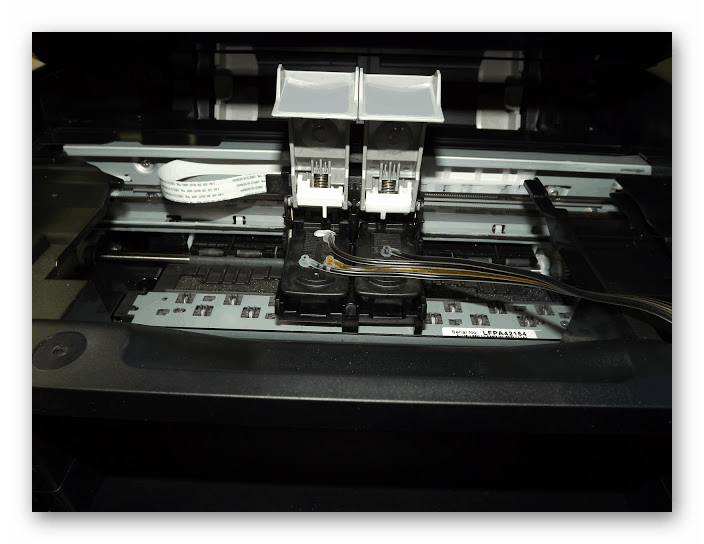



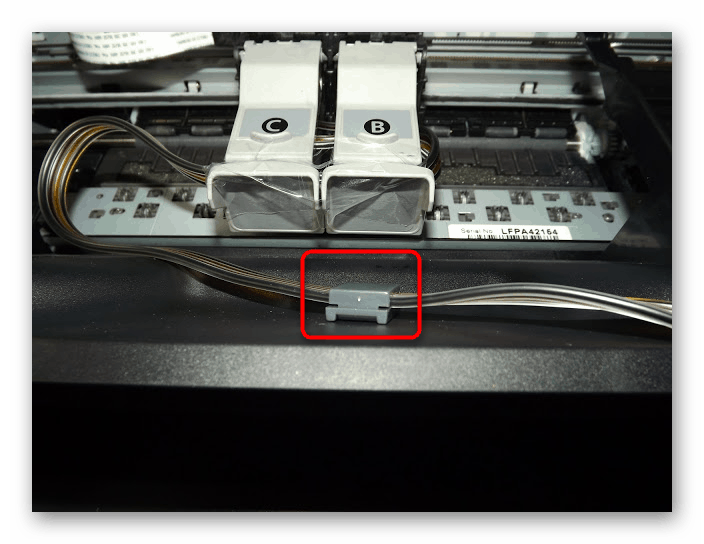

5. korak: resetiranje tinte
Posljednji korak se izvodi samo ako je potrebno nakon što pisač ispisuje dovoljno veliki broj listova. Činjenica je da unutra postoji poseban mehanizam koji broji preostalu količinu boje. Smatra da je potrošnja papira, a ne masa tinte u spremniku s tintom, pa se pri radu s CISS-om može pojaviti obavijest da je tinta ponestala i da se neće tiskati. Da biste popravili pogrešku, morat ćete ručno resetirati razinu tinte. Pomoću donje veze naći ćete detaljne smjernice o provedbi ovog postupka.
Više detalja: Poništite razine Canon pisača s tintom
Sada znate sve o povezivanju kontinuiranog sustava tinte na tiskarsku opremu Canon Pixma MP250. Kao što vidite, sve se napravi u samo pet minuta, samo se morate nagomilati posebnim dodacima kako biste ubrzali i pojednostavili rad.